Desenho de Continuidade e Marcação de Continuidade no Mac
Com o Desenho de Continuidade pode usar um iPhone ou iPad que esteja por perto para fazer um desenho e inseri-lo instantaneamente num documento no Mac — por exemplo, num e-mail, numa mensagem, num documento ou numa nota. Em alternativa, use a Marcação de Continuidade para editar um documento com o dedo num dispositivo iOS ou com Apple Pencil num iPad e veja essas marcações no Mac.
Nota: para usar o Desenho do Continuidade e a Marcação do Continuidade, necessita de um iPhone ou iPod touch com o iOS 13 (ou posterior) ou de um iPad com o iPadOS 13.1 (ou posterior). Certifique-se de que tem sessão iniciada com o mesmo ID Apple em todos os dispositivos e de que têm o Wi-Fi e o Bluetooth ativados. A pressão e inclinação do Apple Pencil só funcionam em aplicações com suporte de caneta avançado.
Insira um desenho. Numa aplicação como Mail, Notas ou Mensagens, posicione o cursor onde pretende inserir um desenho. Selecione Ficheiro (ou Inserir) > Importar de iPhone ou iPad e, depois, selecione “Adicionar desenho”. No dispositivo iOS ou iPad, faça um desenho com o dedo ou com o Apple Pencil (num iPad compatível) e, depois, toque em OK. No Mac, o desenho aparece onde o cursor está posicionado. Consoante o local onde o desenho é inserido, pode marcá-lo, aumentar o tamanho, etc.
Marque um documento. Com a Marcação do Continuidade, pode usar um iPad ![]() , iPhone ou iPod touch
, iPhone ou iPod touch ![]() que esteja por perto para marcar ficheiros PDF, capturas de ecrã e imagens, assim como para ver os resultados no Mac. Prima e mantenha premida a barra de espaços parar visualizar o documento na Vista rápida e, em seguida, clique no ícone do dispositivo. Se ambos os dispositivos estiverem por perto, clique em Anotar
que esteja por perto para marcar ficheiros PDF, capturas de ecrã e imagens, assim como para ver os resultados no Mac. Prima e mantenha premida a barra de espaços parar visualizar o documento na Vista rápida e, em seguida, clique no ícone do dispositivo. Se ambos os dispositivos estiverem por perto, clique em Anotar ![]() e, em seguida, escolha um dispositivo. A ferramenta pode aparecer realçada para mostrar que o dispositivo está ligado.
e, em seguida, escolha um dispositivo. A ferramenta pode aparecer realçada para mostrar que o dispositivo está ligado.
Comece a escrever, desenhar ou adicionar formas com o dedo ou com o Apple Pencil (num iPad compatível). Veja as alterações de imediato no Mac à medida que as efetua no iPad, iPhone ou iPod touch.
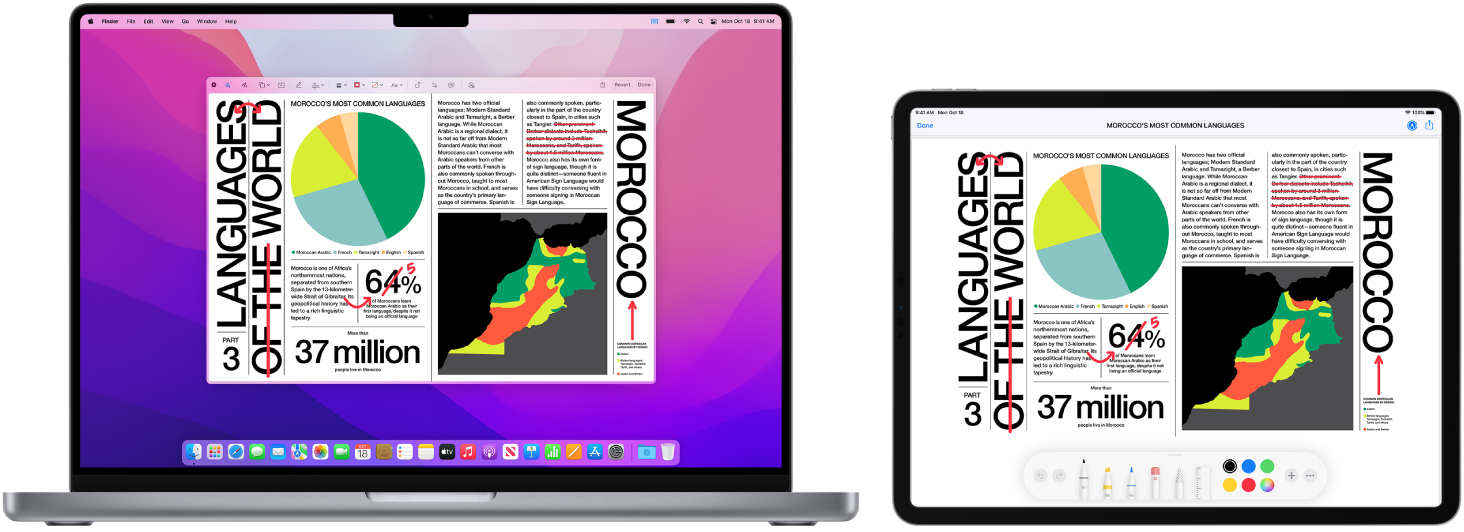
Saiba mais. Consulte Inserir desenhos com o Desenho de Continuidade no Manual do Utilizador do macOS e no artigo do Suporte Apple Utilizar a Marcação no iPhone, iPad ou iPod touch.